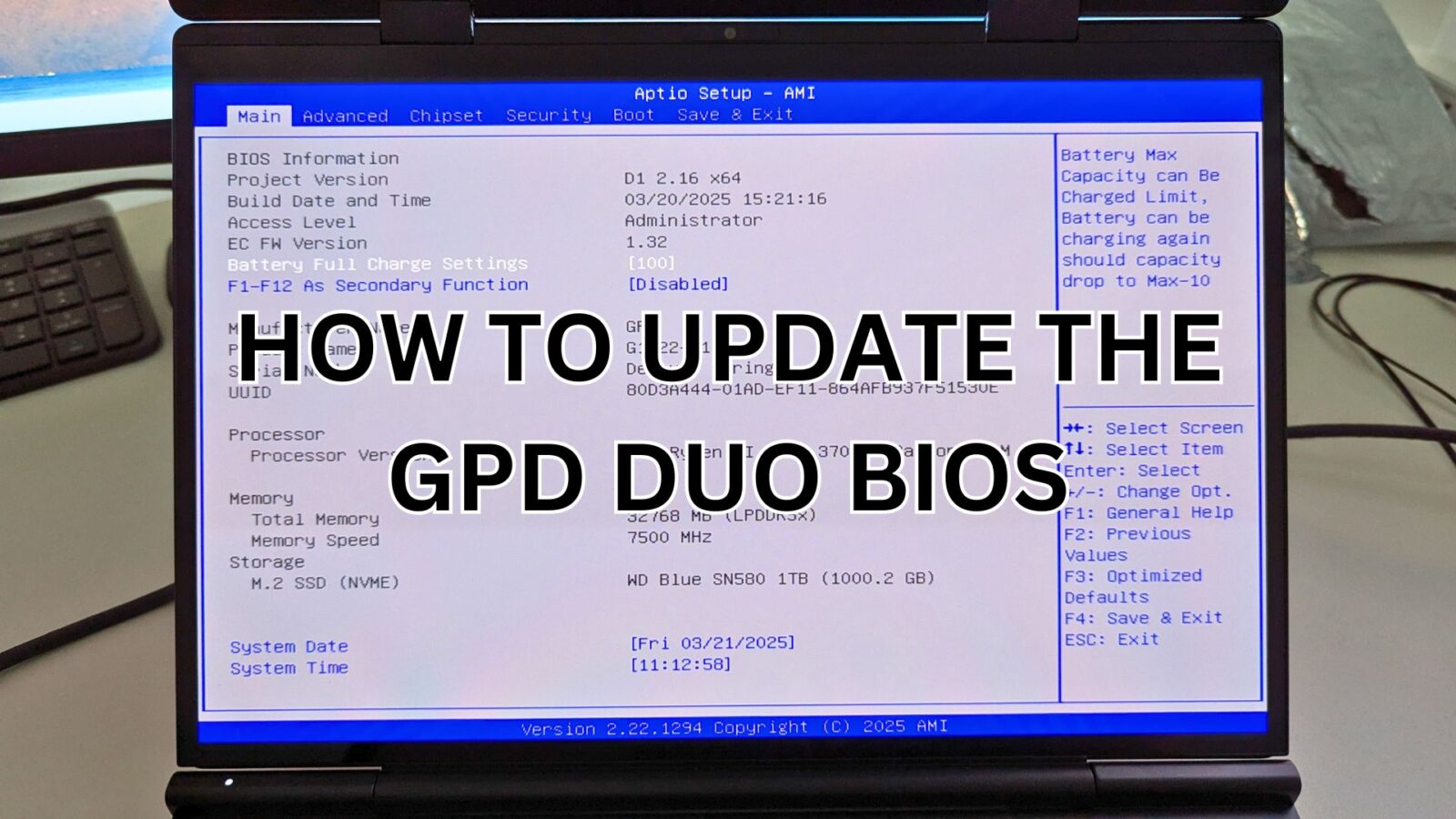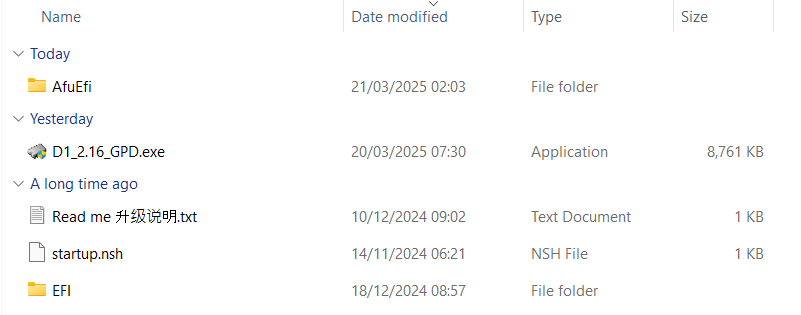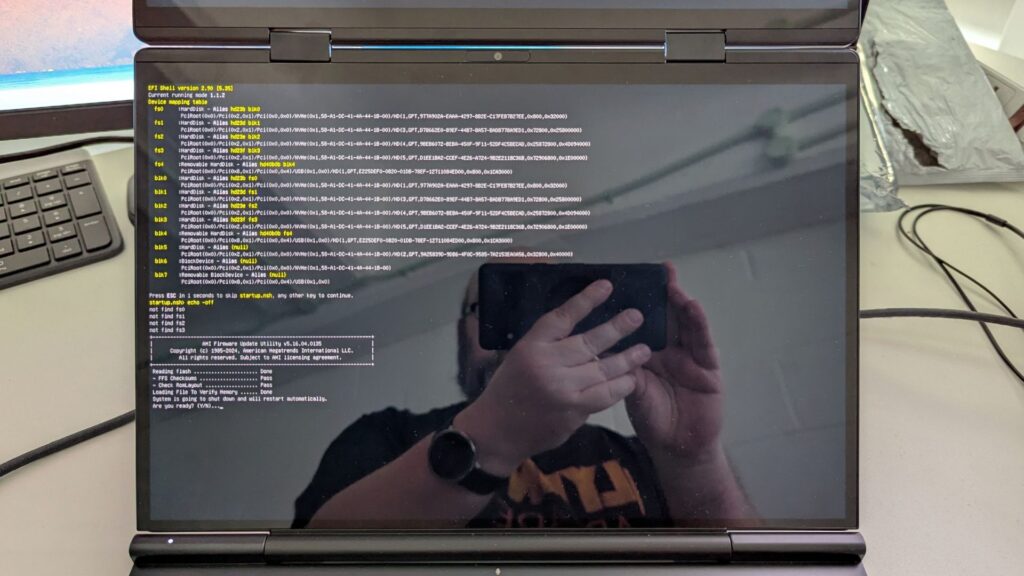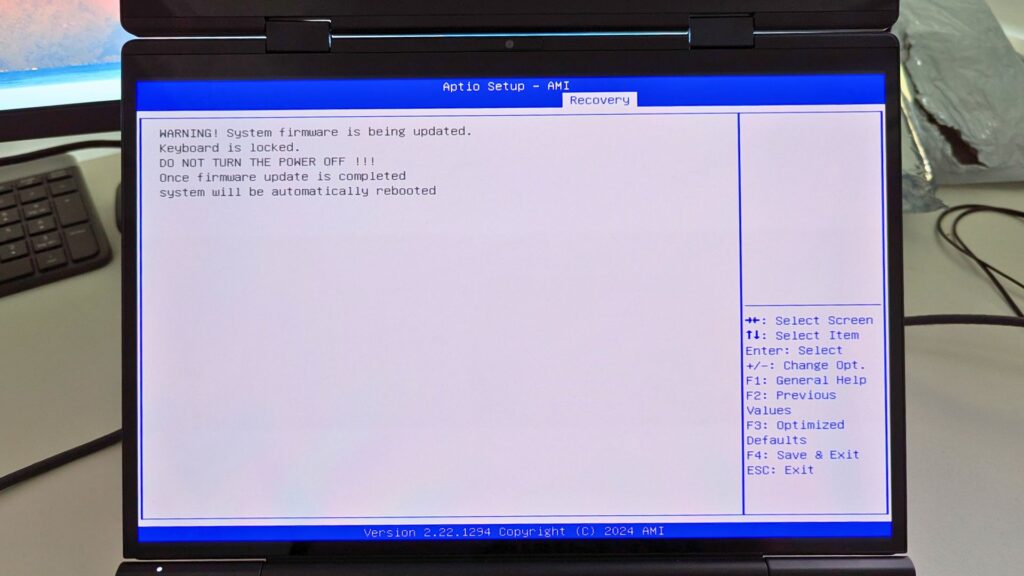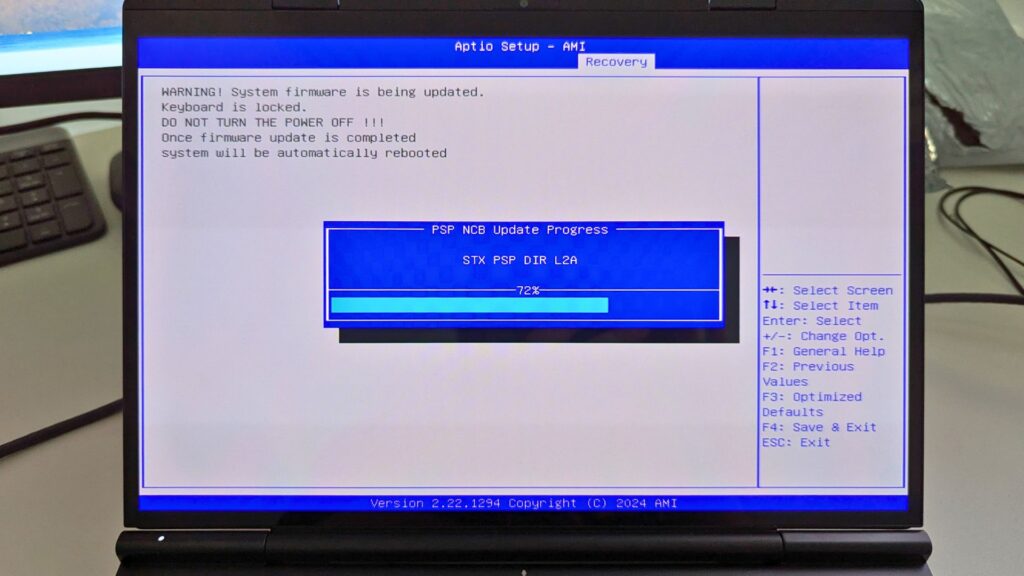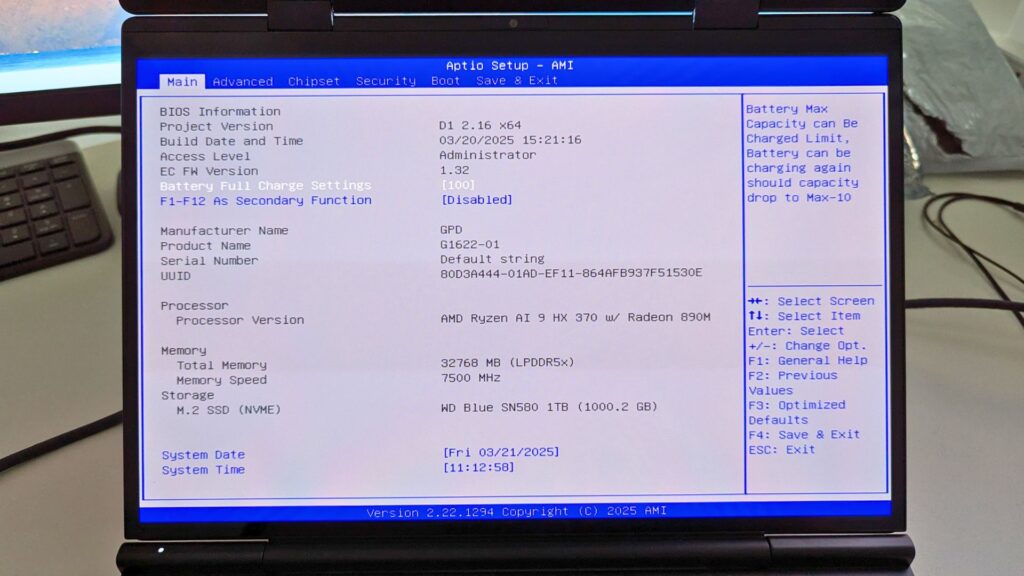Se nunca fizeste uma atualização da BIOS, pode ser assustador. O nosso guia passo a passo fácil de seguir sobre como atualizar a BIOS do GPD Duo para a versão mais recente.
Vais precisar de uma pen USB, de qualquer tamanho. Formata o cartão de memória em FAT32 para o preparar para os novos ficheiros. Clica com o botão direito do rato na unidade da pen USB, escolhe Formatar e depois Iniciar para a formatar.
Em seguida, transfere os ficheiros BIOS. Tem em atenção que existem duas actualizações de firmware diferentes, dependendo do CPU (HX 370 ou 8840U) que tiveres. NÃO instales o firmware errado, uma vez que isso pode tornar o dispositivo inoperável. Podes verificar o teu modelo consultando a etiqueta na parte de trás do dispositivo ou vendo as informações do CPU no Gestor de Tarefas do Windows. Se não tens a certeza e compraste o teu GPD Duo na GPD Store, contacta a nossa equipa de apoio com o teu número de encomenda e nós confirmaremos o teu modelo.
| MODELO | NOTAS DE LANÇAMENTO | TRANSFERIR |
| GPD DUO HX 370 CPU | Optimizou os problemas relacionados com o sono e a página principal da BIOS adicionou a gestão do limite de carregamento da bateria. | D1(370)_BIOS.V2.16.rar |
| GPD DUO 8840U CPU | Optimizou os problemas relacionados com o sono e a página principal da BIOS adicionou a gestão do limite de carregamento da bateria. | D1(8840_key)_BIOS.V3.08.rar |
Primeiro, extrai o arquivo de transferência. Terás duas pastas semelhantes às que se seguem. Tem em atenção que podem existir algumas diferenças devido aos números da versão ou do modelo.
Copia todo o conteúdo da pasta para a raiz da tua unidade USB formatada em FAT32 (vê o nosso guia aqui como formatar uma unidade). Quando o conteúdo tiver sido copiado, desliga o teu GPD Duo. Precisarás de pelo menos 40% de bateria para que a atualização da BIOS seja instalada e recomendamos que a mantenhas carregada durante a atualização.
Agora liga o GPD WIN Mini e mantém premida a tecla F7 até aparecer o menu de arranque. Na nossa imagem abaixo, a pen USB é a segunda opção do menu. O nome da tua pen e a opção do menu podem ser diferentes. Escolhe a tua pen para prosseguir.
A primeira fase da atualização da BIOS irá agora começar. Verás algum texto de progresso no ecrã e, uma vez concluído, ser-te-á pedido que carregues em Y para continuar.
Após alguns instantes, começa a segunda fase da atualização. O ecrã abaixo parecerá não estar a fazer nada durante um curto período de tempo. Não desligues o GPD Duo.
Após alguns instantes, a atualização será iniciada e poderás acompanhar o progresso. Demora alguns minutos a concluir. NÃO desligues o GPD Duo durante esta parte.
Uma vez concluído, o GPD Duo desliga-se. Agora podes voltar a ligar o GPD Duo e entrar na BIOS tocando na tecla ESC. Podes verificar se a BIOS foi actualizada no ecrã. Nesta imagem abaixo, actualizámos para a versão 2.16 na versão do projeto de informação da BIOS.
Agora podes sair da BIOS e continuar a usar o teu GPD Duo.